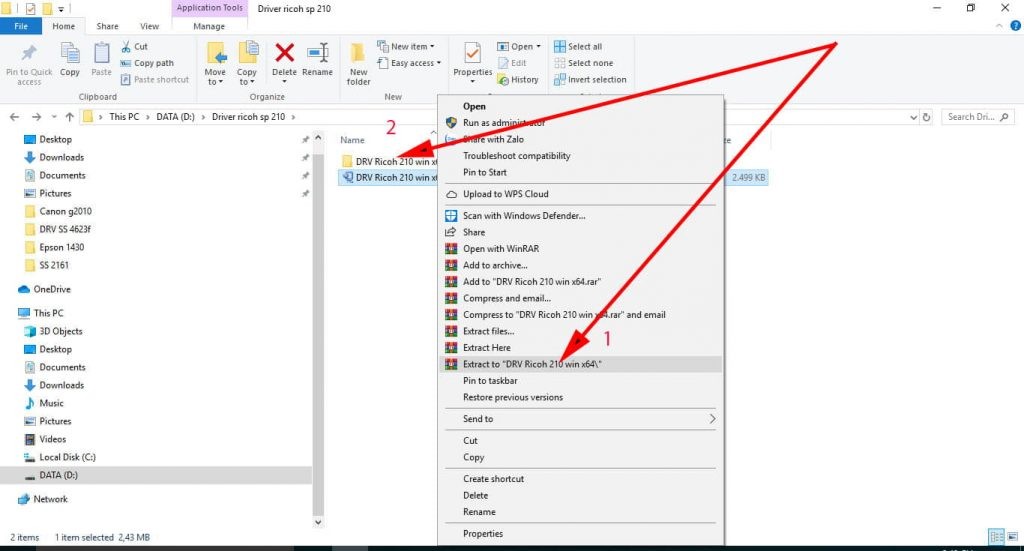Để chiếc máy in Ricoh SP 210 hoạt động trơn tru và nhận lệnh in từ máy tính, bạn cần thực hiện quy trình cài máy in Ricoh SP 210 chính xác. Đây là một thao tác quan trọng giúp máy in và máy tính “giao tiếp” với nhau. Hướng dẫn chi tiết dưới đây được biên soạn dành cho người dùng các phiên bản Windows phổ biến như 7, 8, 8.1, 10 và 11. Việc cài đặt đúng driver không chỉ đảm bảo máy in hoạt động mà còn tối ưu hóa hiệu suất.
Chuẩn bị Driver cho máy in Ricoh SP 210
Trước khi tiến hành cài máy in Ricoh SP 210, bước quan trọng đầu tiên là tải về bộ cài driver phù hợp. Driver là phần mềm giúp máy tính nhận diện và điều khiển máy in một cách chính xác. Việc chọn sai driver, đặc biệt là không đúng phiên bản Windows (32-bit hoặc 64-bit), có thể dẫn đến lỗi kết nối hoặc máy in hoạt động không ổn định.
Bạn cần xác định rõ phiên bản hệ điều hành Windows và kiến trúc (32-bit hay 64-bit) mà máy tính đang sử dụng. Sau đó, hãy tìm kiếm và tải xuống driver Ricoh SP 210 từ nguồn đáng tin cậy. Các nhà sản xuất máy in thường cung cấp driver trên website chính thức của họ. Tuy nhiên, nếu bạn có nguồn tải an toàn khác như được cung cấp ban đầu, hãy chắc chắn rằng file tải về là chính xác cho phiên bản Windows của bạn. Việc sử dụng driver không tương thích có thể gây lãng phí thời gian và công sức cài đặt.
Hướng dẫn chi tiết các bước cài đặt máy in Ricoh SP 210
Sau khi đã có file driver phù hợp trên máy tính, chúng ta sẽ tiến hành các bước để cài đặt máy in Ricoh SP 210. Quy trình này bao gồm giải nén file driver và cập nhật thông qua Device Manager. Hãy làm theo từng bước cẩn thận để đảm bảo thành công và đưa máy in của bạn vào hoạt động hiệu quả.
Bước 1: Giải nén file Driver máy in Ricoh SP 210
File driver tải về thường ở dạng nén (.zip, .rar). Bạn cần giải nén file này trước khi có thể sử dụng để cài máy in Ricoh SP 210. Bấm chuột phải vào file driver vừa tải xuống và chọn “Extra to…” hoặc “Extract Here” tùy thuộc vào phần mềm giải nén bạn đang dùng (ví dụ: WinRAR, 7-Zip). Thao tác này sẽ tạo ra một thư mục mới chứa các file cài đặt driver bên trong. Việc giải nén là bắt buộc để hệ thống có thể truy cập các file cần thiết cho quá trình cài đặt.
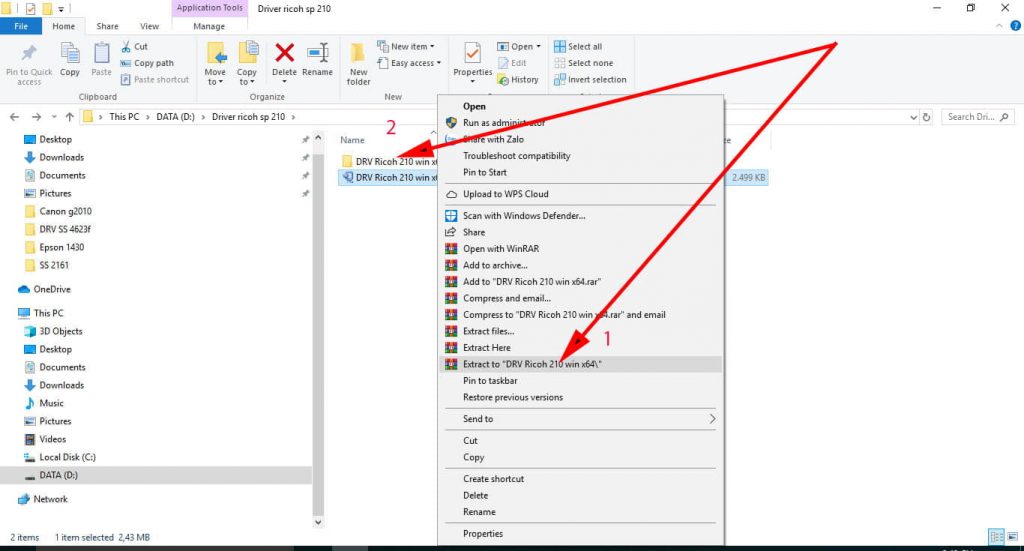 Giải nén driver cài máy in Ricoh SP 210
Giải nén driver cài máy in Ricoh SP 210
Bước 2: Truy cập Device Manager và tìm máy in Ricoh SP 210
Tiếp theo, chúng ta cần truy cập vào Device Manager trên máy tính để tiến hành cập nhật driver cho máy in Ricoh SP 210. Bấm chuột phải vào biểu tượng “This PC” hoặc “Computer” trên màn hình hoặc trong Start Menu, sau đó chọn mục “Manage”. Cửa sổ Computer Management sẽ hiện ra. Trong cửa sổ này, chọn mục “Device Manager” ở cột bên trái.
Trong Device Manager, bạn cần tìm đến mục chứa máy in của mình. Thường sẽ nằm trong “Software devices” hoặc “Printer queues”. Tìm tên máy in Ricoh SP 210 (có thể hiển thị là “Unknown device” hoặc tên tạm thời nếu chưa cài driver). Bấm chuột phải vào tên máy in và chọn “Update driver”. Thao tác này sẽ mở ra trình hướng dẫn cập nhật driver.
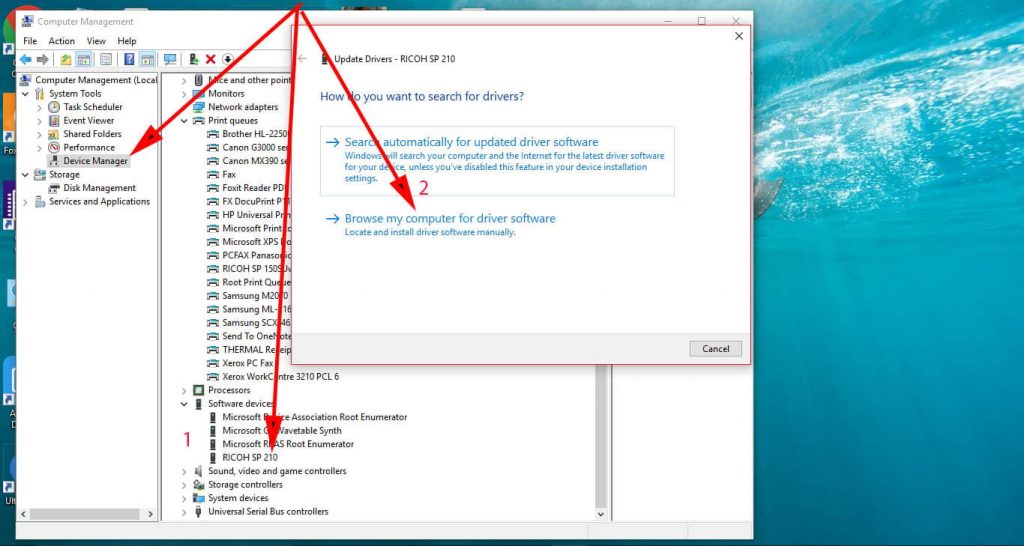 Tìm máy in trong Device Manager để cài driver Ricoh SP 210
Tìm máy in trong Device Manager để cài driver Ricoh SP 210
Bước 3: Chọn đường dẫn đến file Driver và hoàn tất cài đặt
Trong cửa sổ “Update Drivers” vừa xuất hiện, bạn sẽ được hỏi cách muốn tìm driver. Chọn tùy chọn “Browse my computer for driver software”. Tiếp theo, bấm vào nút “Browse” để chọn thư mục chứa file driver Ricoh SP 210 mà bạn đã giải nén ở Bước 1. Điều hướng đến thư mục đó, chọn nó và bấm “OK”.
Sau khi đã chọn đúng thư mục chứa driver, hãy đảm bảo tùy chọn “Include subfolders” được tích (thường là mặc định). Bấm “Next” để hệ thống tự động tìm kiếm và cài đặt driver từ thư mục bạn đã chỉ định. Quá trình cài đặt sẽ diễn ra trong vài giây đến vài phút tùy cấu hình máy tính. Sau khi hoàn tất, hệ thống sẽ thông báo cài đặt thành công. Bấm “Close” để kết thúc. Lúc này, máy in Ricoh SP 210 của bạn đã sẵn sàng để sử dụng.
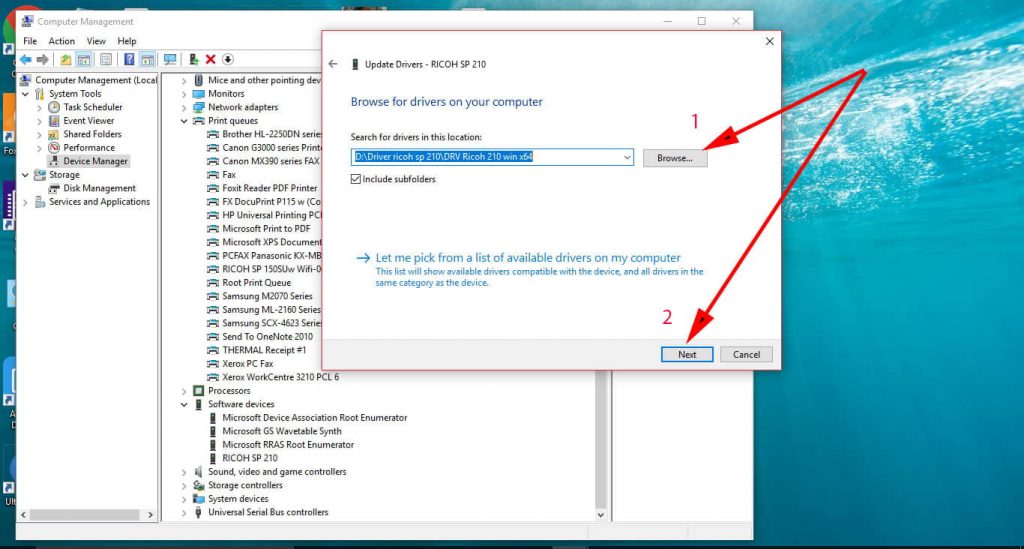 Chọn thư mục driver để hoàn tất cài máy in Ricoh SP 210
Chọn thư mục driver để hoàn tất cài máy in Ricoh SP 210
Sau khi cài đặt driver thành công, bạn nên kiểm tra lại trong “Printers & scanners” (trên Windows 10/11) hoặc “Devices and Printers” (trên các bản cũ hơn) để đảm bảo máy in hiển thị và sẵn sàng hoạt động. Nếu gặp sự cố trong quá trình cài đặt hoặc cần tư vấn thêm về các giải pháp in ấn, bạn có thể tham khảo thông tin hữu ích từ lambanghieudep.vn – nguồn cung cấp dịch vụ và giải pháp in ấn chuyên nghiệp.
Quy trình cài máy in Ricoh SP 210 thông qua cập nhật driver từ Device Manager là phương pháp chuẩn và hiệu quả. Bằng việc làm theo các bước chi tiết trong hướng dẫn này, bạn sẽ có thể nhanh chóng đưa máy in vào hoạt động. Hiểu rõ cách cài đặt không chỉ giúp bạn tự xử lý sự cố ban đầu mà còn đảm bảo hiệu suất tốt nhất cho thiết bị in ấn của mình. Hy vọng bài viết này cung cấp đủ thông tin hữu ích giúp bạn hoàn thành việc cài đặt một cách suôn sẻ.